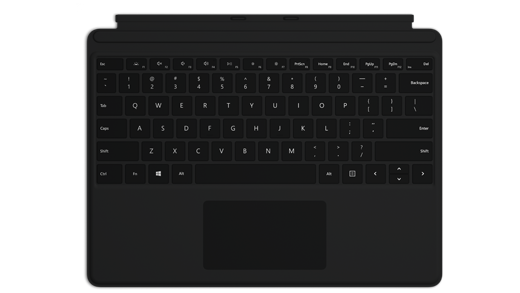Usar Surface Pro teclado de 13 pulgadas
Se aplica a
El teclado Surface Pro de 13 pulgadas ofrece una cómoda experiencia de escritura en cualquier lugar y cuenta con panel táctil de cristal para una navegación precisa.
Nota: Este teclado es compatible con Surface Pro (11.ª edición), Surface Pro 10 para empresas, Surface Pro 9, Surface Pro 8 Surface Pro X.
Disponible para comprar en Microsoft Store y otros distribuidores.
Conéctalo a tu Surface
Surface Pro teclado de 13 pulgadas se conecta a Surface Pro con imanes. Acerca el borde inferior de tu Surface al borde superior del teclado hasta que los imanes encajen en su lugar.
Para separar Surface Pro teclado de 13 pulgadas, tira de Surface Pro y Surface Pro teclado de 13 pulgadas.
Usar el panel táctil
El teclado tiene un panel táctil donde puedes usar gestos para moverte por tu PC, en lugar de con un mouse. Consulta Configuración y uso del panel táctil de Surface para obtener más información.
Conectar tu Slim Pen
Al usar un teclado equipado con almacenamiento del lápiz, hay dos formas de conectar automáticamente tu Slim Pen a un Surface Pro. Aquí le explicamos cómo hacerlo:
-
Coloca el lápiz en la bandeja de almacenamiento del teclado y quítalo.
-
Usa Swift Connect para conectar automáticamente tu Slim Pen. Para ello, solo tienes que escribir en la pantalla con el lápiz. Aparecerá una experiencia de configuración que te ayudará a personalizar el lápiz.
También puedes emparejar el dispositivo con Bluetooth. Aquí le explicamos cómo hacerlo:
-
Selecciona Inicio > Configuración > Dispositivos > Agregar Bluetooth u otro dispositivo > Bluetooth .
-
Mantén presionado el botón superior del lápiz de 5 a 7 segundos hasta que la luz del LED parpadee en blanco para activar el modo de emparejamiento de Bluetooth.
-
Selecciona Surface Slim Pen para emparejar el lápiz.
Proteger la pantalla
Cuando hayas terminado de usar el Surface, pliega el teclado sobre la parte frontal de la pantalla, para que entre en suspensión y quede protegido de arañazos y daños. Cuando vayas a usarlo de nuevo, abre el teclado y presiona el botón de encendido/suspendido para reactivar el Surface.
Cuidado del teclado Surface Pro
Para conservar el aspecto del material, limpia la funda suavemente con un paño blanco (para evitar transferencias de color) libre de pelusas y ligeramente humedecido o usa una toallita de limpieza de pantalla.
Si se derrama algo en el material, intenta limpiar la mancha dentro de un plazo de 30 minutos para ayudar a evitar que se fije. Para la mayoría de las manchas, una solución sencilla de agua tibia y detergente suave (por ejemplo, jabón para manos) será suficiente. Usa movimientos circulares para limpiar suavemente con un paño blanco y limpio sin pelusas humedecido con una solución jabonosa. Luego, sécala con un paño seco y limpio sin pelusas.
Nota: No apliques líquidos directamente a tu Surface.
Dónde comprar
Los teclados y otros accesorios para Surface están disponibles para comprar en Microsoft Store y en otros distribuidores.
Nota: Si la Microsoft Store no está disponible en tu región, también encontrarás Surface en estos distribuidores.